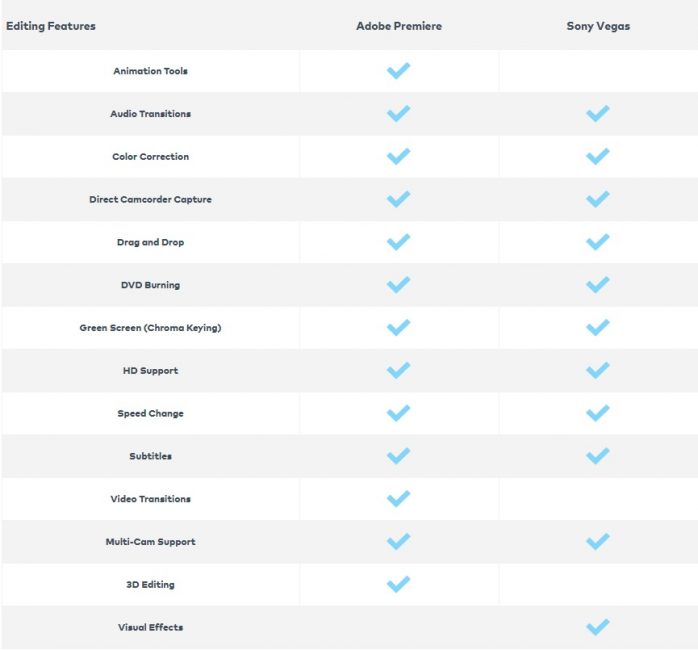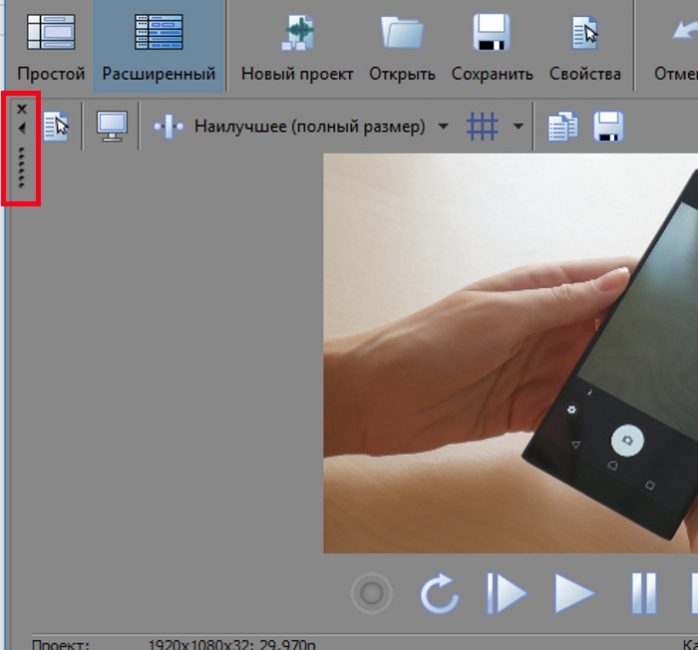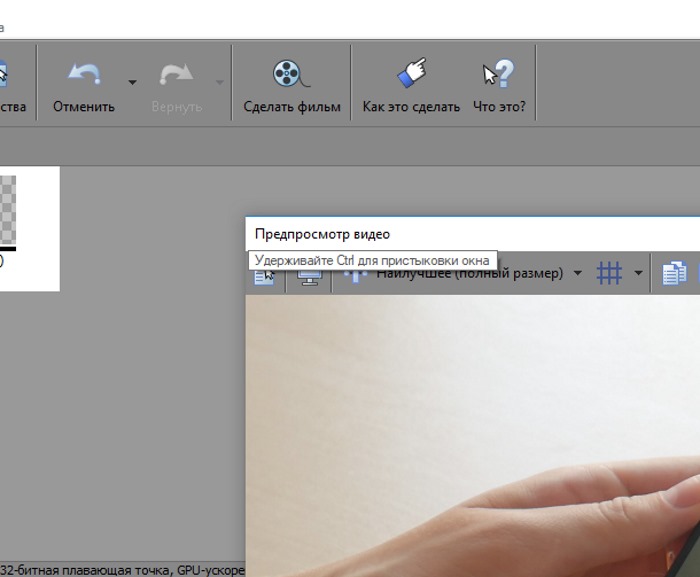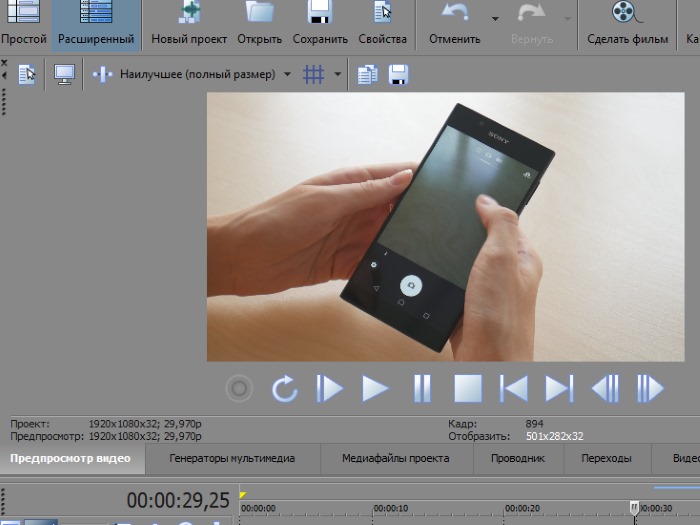Təsəvvür edin ki, siz başlanğıc video redaktorusunuz. Siz artıq ibtidai Windows Movie Maker-ı geridə qoymusunuz və yeni funksiya və imkanlara acsınız, yaxşı hazırlanmış slayd şouları, musiqi, şəkildəki şəkil, dəyişən video və audio sürəti ilə xroma düyməsi ilə işləmək arzusundasınız... Amma siz piratçılıqdan uzaqsınız və güclü və ucuz bir şey almaq istəyirsiniz. Məsələn, Sony Movie Studio Platinum 13 - sağda Steam! İndi isə bu versiyadan necə istifadə edəcəyinizi sizə qısaca öyrədəcəm.
Mini-işarə - daha sonra mətndə VEGAS və Movie Studio-nu ayıracağam, baxmayaraq ki, sonuncu nominal olaraq VEGAS xəttinin bir hissəsidir. Buna görə də, daha aydın olmaq üçün VEGAS Movie Studio Platinum və s. -> Sony Movie Studio Platinum və adi versiya, və Sony VEGAS Pro -> sadəcə VEGAS.
Başlamaq üçün kifayət qədər açıq bir giriş. Niyə Sony Movie Studio, Platinum versiyası, üçün variant Steam? Əgər sual Movie Studio və VEGAS Pro/Adobe Premiere Pro arasında seçim etməkdən gedirsə, sonuncu proqramları mənimsəmək olduqca çətindir - Photoshop-dan sıçrayış və həddən artıq çətindir - və olduqca bahadır. Lisenziyalı versiyalar çıxdı Steam yeni iPhone 7 qədər bahadır və onları öyrənmək bir aydan çox vaxt aparacaq. Bəli, onlar çılğın pul qazanan peşəkarları işə götürürlər, lakin bu məqalə onlar üçün deyil.
Ancaq hamısı o qədər də şirin deyil. Yalnız Radeon video kartlarının VEGAS və Movie Studio-da GPU sürətləndirilməsi ilə effektiv işləməsi barədə məlumat yoxlanılmamış olsa da var - və məhsullar NVIDIA Adobe Premiere ilə əla işləyir. Üçüncü hissəyə yaxın yoxlayacam, əgər varsa, mütləq.
Niyə dəqiq istifadə? Sony Movie Studio Platinum?
Sonrakı - niyə Kino Studio Platinum Steam? Seçməyimin bir neçə səbəbi var. Bu, həmçinin müxtəlif kompüterlər arasında sinxronizasiyadır Steam yüksək təriflənmiş və profil üçün məcburi - istifadəçi birdən yeni, təzə və təmiz kompüterə keçərsə, lisenziya açarı axtarmağa ehtiyac yoxdur. Məsələn, on VOYO VBOOK V3 yalnız Movie Studio var idi və mən bu narıncı maşından əsas kompüterin yükünü götürmədən bitmiş layihələri göstərmək üçün alət kimi istifadə etdim.
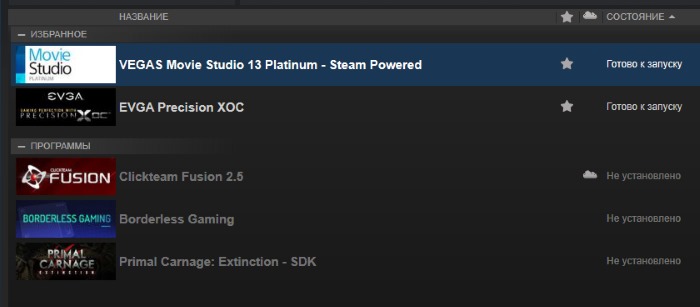
Yaxşı, əsas şey qiymətdir. Lisenziyalı məhsullar Ukraynada getdikcə daha çox yayılır, artan istehlak məlumatlılığı onları nəşriyyatlar və istehsalçılar üçün getdikcə daha cəlbedici edir, ona görə də proqramları almaq üçün hər cür kampaniya aparıram. IN Steam Movie Studio 13 Platinum-un qiyməti təxminən 60 dollar, adi versiya isə 10 dollar ucuzdur. Müqayisə üçün qeyd edək ki, VEGAS Pro 14-ün qiyməti 200 dollardır. Və ən əsası, bu qiymətlərə satışlar əhəmiyyətli dərəcədə təsir edir, bu barədə sizə açıqlama verməliyəm. Məsələn, mən nüsxəmi 25 dollara almışam. Və hazırda VEGAS Pro 14-ü 70 dollara almaq olar.
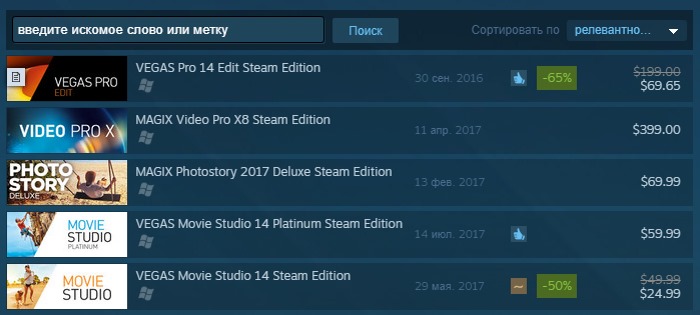
Versiyalarını almaqla nə itiririk Steam, və rəsmi saytında deyil? Bildiyim qədər heç nə.
Niyə Movie Studio almalısınız Platin, və adi Kino Studio deyil? Normal olanı 60 FPS-də göstərməyi dəstəkləmədiyi üçün, böyük ekranda və ya xarici monitorda heç bir önizləmə yoxdur, RAM və ya video sürətləndirici parametrləri yoxdur, 5.1/7.1 səs, hətta iş yerinin pəncərəsini dəyişdirmək mümkün deyil! Ümumiyyətlə, Movie Studio heç kimə hədiyyə olaraq 50 dollara ehtiyacı olmayan Movie Maker-ın bir az mürəkkəb versiyasıdır. Bu, Movie Studio Platinum-dan fərqli olaraq peşəkar video redaktoru deyil. Fərqlərin tam siyahısı burada. Bəli, müqayisə cədvəlində Movie Studio Suite də var, amma mən onu daxil etmirəm Steam o orda yoxdur
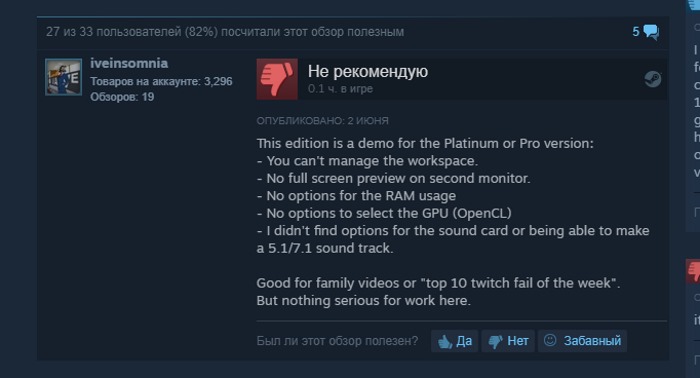
Sonrakı vacib məqamdır. Yəqin ki, birinci abzasdan sonra Movie Studio adında 13 rəqəmini buraxdığımı görmüsünüz. Fakt budur ki, 14-cü versiya həm onun üçün, həm də bu yaxınlarda buraxıldı Sony VEGAS-Pro Steam Nəşr. 13 və 14 arasındakı fərqlər minimaldır, bir neçə çip və rəng sxemi, lakin Movie Studio 13 Platinum-da necə işləməyi bilirsinizsə, növbəti versiya sizin üçün problem olmayacaq. Heç bir halda bu, olmamalıdır.
Həmçinin oxuyun: Sony VEGAS Movie Studio 14-də buraxıldı Steam və endirimlə əldə edə bilərsiniz
Və nəhayət, Movie Studio Platinum və VEGAS Pro arasındakı fərqlər. Bir sözlə – video redaktorda işləyərək ayda $1000 və ya daha çox qazanmırsınızsa, Movie Studio sizin üçün daha faydalı olacaq, çünki o, bir qədər iş yerini boşaltacaq və proqramı başa düşmək daha asan olacaq. . Ən vacib çatışmazlıqlar arasında üçüncü tərəf plaginləri və maksimum 10 video trek üçün dəstəyin olmamasıdır, lakin layihələr üçün bu məhdudiyyətlər proqram daxilində qismən keçə bilər. Ümumiyyətlə, xərçəngkimilərin harada böyüdüyünü başa düşən kimi VEGAS-a keçmək mümkün olacaq, amma başlamaq üçün - Movie Studio, başqa cür deyil.

Tutaq ki, siz Movie Studio Platinum-u alıb quraşdırdınız Steam. Proqramı işə salırıq - və ilk işə salındıqdan sonra sizə təklif olunacaq, dəqiq xatırlamıram, ya qısa bir məşqi başa çatdırmaq (bu sizə lazım deyil, əks halda bu məqaləni oxumazdınız), ya da yaratmaq. ilk layihəniz. Deyək ki, bir neçə video yerləşdirmək lazımdır YouTube - o deməkdir ki, biz "İnternet video" və ixtiyari həlli seçirik. Orada rəqəmlər yazılmayıb, geniş ekran variantını seçməyi məsləhət görürəm.
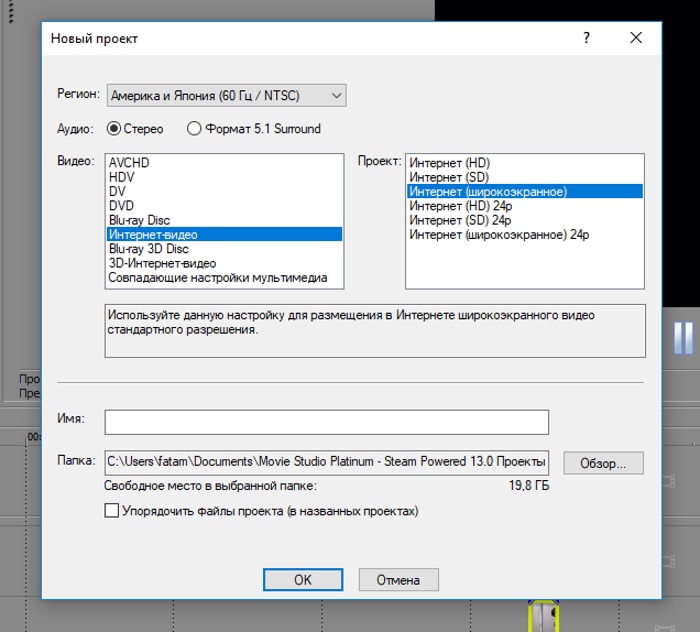
Adımızı, yolumuzu da özümüz təyin etdik. Səsi stereo olaraq təyin etməyi çox tövsiyə edirəm, çünki son render həmişə standart olaraq stereofonikdir. Və Movie Studio Platinum beş kanalı ikiyə sıxışdıra bilməz. Bundan əlavə, audio parametrləri və bir çox başqa şeylər Alt+Enter ilə, yəni layihənin xüsusiyyətlərində dəyişdirilə bilər.
Əsas idarəetmə məsləhətləri
Yeri gəlmişkən, uzadılmış rejimdə işləyəcəyik. Yuxarıdan və soldan dəyişir, sadəliyə keçərkən bəzi vacib xüsusiyyətlərdən xilas oluruq və dizayn əsasən sadələşdirilmişdir. Ancaq daha az təcrübəsi olan biri sizinlə işləyəcəksə, sadə rejim onun üçün uyğun olacaq.
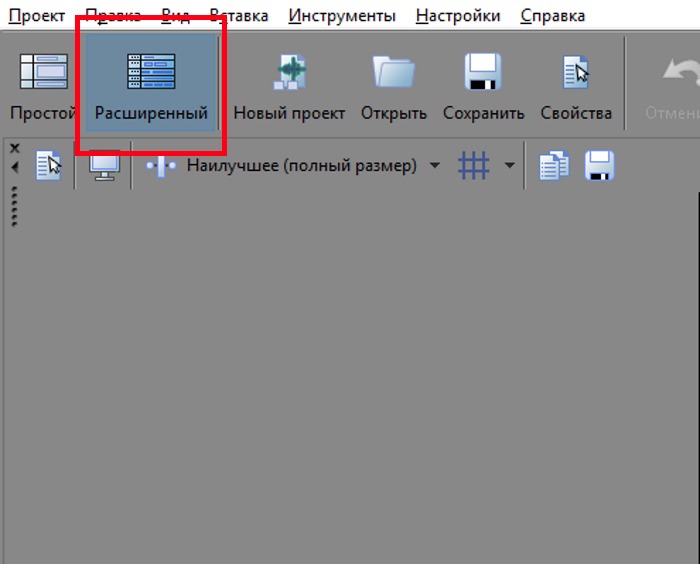
Multimedianı necə əlavə etmək olar, düşünürəm ki, siz bilirsiniz - ya sürükləməklə, ya da "Layihə" menyusundakı "Multimedia əlavə et" düyməsi vasitəsilə. Burada bəzi məqamlar var. Birincisi - bir anda bir dəstə multimedia faylı seçmisinizsə (məsələn, nəzərdən keçirmək üçün onlarla səs yazısı) və bütün bu xoşbəxtliyi dərhal qrafikə sürükləmək istəyirsinizsə, ötürmə ardıcıllığının qorunub saxlanacağını unutmayın. fayl sistemindən - əgər ada görə çeşidləmə varsa, o zaman fayllar miqyasda belə olacaq. Bundan əlavə, sizin seçdiyiniz, çox sürükleyip buraxacağınız "arxada" olan fayl miqyasda ilk yerləşdiriləcək.
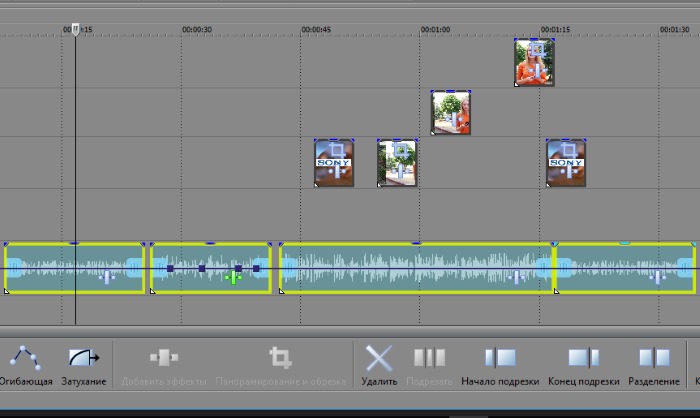
Sonrakı - şəkillərin şəffaflığı ilə bağlı məqamlar. Düşünürəm ki, PNG/GIF kimi bəzi faylların şəffaflığı dəstəklədiyini və JPEG kimi digər faylların dəstəkləmədiyini sizə izah etməyə ehtiyac duymuram. SVG və digər vektorları nəzərə almıram - onlar artıq Movie Studio Platinum tərəfindən dəstəklənmir. Xatırlamaq və bilmək vacibdir ki, hər şey GIF idxalı ilə şokoladdırsa, PNG yalnız onu əvvəllər 32 bitlik rəng keyfiyyəti ilə saxlamısınızsa şəffaf olacaq. 24-bit və 8-bit keyfiyyət lazım olduqda şəffaflığı təmin etməyəcək - sistemdə, məsələn, 8-bit şəkillər lazım olduqda şəffaf olacaq, lakin Movie Studio Platinum qara fon görəcək.

Sonra, tələb olunan faylları vaxt qrafikinə idxal etdik. Onlarla nə etmək olar? İdxal edilmiş fayllarla işləmək üçün iki əsas vasitə var - "Panorama və Kəsmə" və "Xüsusi Effektlər". Bu, yalnız qrafik fayllara aiddir, əlbəttə ki, audio üçün yalnız sonuncusu var.
"Panorama və Kəsmə" elementi ilə işləmək
"Pan and Crop" sizə kadrların mövqeyini dəyişməyə, onların hərəkətini, ölçüsünü və hətta fırlanmasını canlandırmağa imkan verir. Aləti açdıqdan sonra mərkəzdəki seçim sahəsinin həmişə mənbə faylına uyğun olduğunu görə bilərsiniz. Bu o deməkdir ki, əgər layihəniz 16:9 aspekt nisbətinə malikdirsə və video və ya şəkil çəkilibsə, deyin ki, Huawei P9 və aspekt nisbəti 4:3 olduqda, seçim tam olaraq 4:3 olacaq və nəticədə ortaya çıxan şəkilin yanlarında qara çubuqlar olacaq.
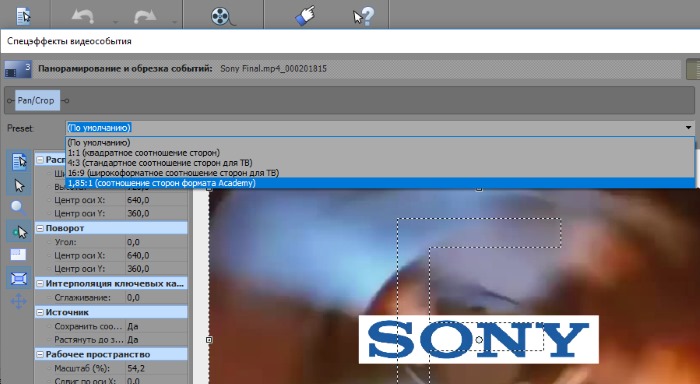
Bu, ya müvafiq olaraq eni və hündürlüyünü daxil etməklə ölçüsünü əl ilə dəyişdirməklə, ya da yuxarıdan əvvəlcədən təyin edilmiş parametrləri ("Ön təyinlər") dəyişdirməklə həll edilir, bu daha sürətli olacaq. Sonra, seçim sahəsinin ölçüsünü dəyişdirməyi öyrənirik. Biz siçan və Shift və Ctrl düymələrinin kombinasiyası ilə işləyirik. Varsayılan olaraq, ölçü dəyişməsi bir şəbəkədə baş verir, yəni bir anda 100-200 piksel addımlar.
Həmçinin oxuyun: iPhone üçün olduğu kimi Meizu PRO 7/7 Plus almaq üçün növbə var idi
Addımı hamar etmək üçün ölçüsünü dəyişdirərkən Shift düyməsini basıb saxlayın. Və aspekt nisbətini saxlamaq, lakin şəklin ölçüsünü azaltmaq və ya artırmaq üçün ölçüsünü dəyişdirərkən Ctrl düyməsini basıb saxlamaq lazımdır. Shift və Ctrl düymələrini basmaq görüntünü rəvan dəyişməyə imkan verəcək, lakin aspekt nisbətinin qorunması ilə. Əgər yırğalanmadan dəqiq hərəkətə ehtiyacınız varsa, yalnız şaquli/üfüqi hərəkətə keçə bilərsiniz.
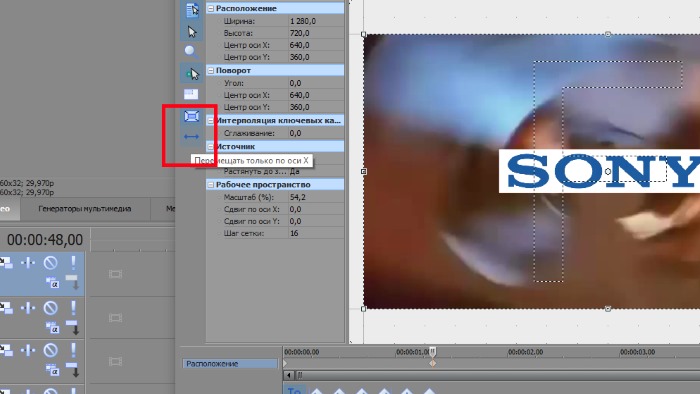
Burada bəzi əsas animasiya məsləhətləri var. Kursoru aşağıdakı zaman çizelgesi boyunca hərəkət etdirərək və şəklin formasını/mövqeyini/əyilməsini dəyişdirməklə, siz qrafikdə rombların göründüyünü görə bilərsiniz. Bunlar animasiyanın əsas məqamlarıdır və bunu göstərir Bu xüsusi anda ekranda belə bir şəkil olacaq - hər halda, bir video treki ilə əlaqədar. Əsas nöqtələr arasında keçidlər proqram tərəfindən avtomatik olaraq canlandırılır. Eyni zamanda, çərçivənin özü, daha dəqiq nəzarət üçün əl ilə hərəkət etsəniz, sayılmır - yalnız son nöqtə. Düzdür, şəkil fırlanırsa, hər dərəcə sayılır, ancaq bir istiqamətdə.
Həmçinin oxuyun: Ukraynada Doogee MIX təqdimatı - çərçivəsiz marketinq
Siz hətta əsas qrafikə istinad edərək kadrları canlandıra bilərsiniz! Animasiya pəncərəsini yan və ya yuxarı sürüşdürün və siz paralel olaraq əsas miqyasla işləyə bilərsiniz. "Kursor Sinxronizasiyası" düyməsini basın və yuxarı şkala hərəkəti əsas miqyasla sinxronlaşdırılacaq - bu, fərdi parçaları daha dəqiq canlandırmağa imkan verəcəkdir.
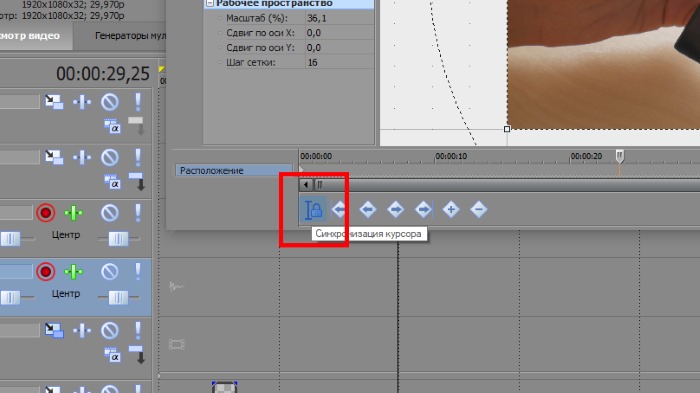
Glitch və "Xüsusi Effektlər"
Burada, yeri gəlmişkən, Movie Studio Platinum 13 üçün aktual olan maraqlı bir nasazlıq müşahidə etdim - əgər animasiyanın əsas nöqtələri sağ tərəfdə varsa və əsas qrafikdə obyektin müddətini azaldırsınızsa (daha ətraflı ki, daha sonra), onda xallar qrafiki "tərk edə" bilər. Yəni orada olacaqlar və sayılacaqlar, ancaq siz onları silə və ya köçürə bilməyəcəksiniz. Bu halda, yalnız ilkin müddətə qayıtmaq qənaət edir - ya əsas qrafikdə əl ilə, ya da Ctrl+Z.
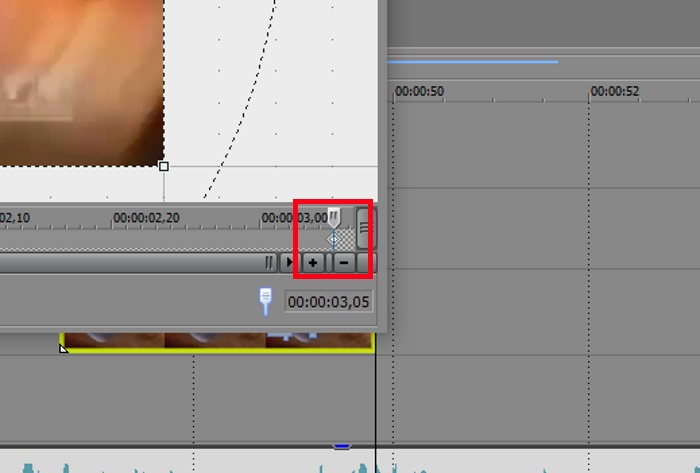
"Panorama və Bitki" pəncərəsi ilə məşğul olduq. İndi qısaca “xüsusi effektlər” haqqında danışaq. Əvvəlcədən ayarların yuxarısında və sağında yaşıl işarəyə klikləməklə onlara birbaşa Pan-dan daxil ola bilərsiniz. Bu düymənin yalnız solunda sözdə plagin zənciri var - bu, əvvəllər əlavə etdiyiniz bütün müvafiq plaginləri göstərir. Düyməni sıxırıq və bizə lazım olan plagini seçirik - hər şey sadədir. Bir anda bir neçə lazımdırsa, Ctrl düyməsini istifadə edərək tələb olunan nömrəni seçin və "Əlavə et" və ya "OK" düyməsini basın. Birinci halda, plaginlər əlavə olunacaq, lakin siz bu pəncərədə qalacaqsınız. İkincidə, pəncərə bağlanacaq. İkinci hissədə ən vacib plaginlərin nə etdiyi haqqında danışacağam.
Vaxt qrafikində media ilə işləyin
İndi əsas qrafikə qayıdaq və obyektlərlə hər cür işi görməyə məşq edək. Kursoru təxminən mərkəzdə tutaraq, müvafiq göstəricinin (dörd tərəfli ox) görünməsi ilə onları hərəkət etdirmək olar. Obyektləri sola və ya sağa uzatmaqla ölçüsünü dəyişmək olar - bu, lazımsız parçaları kəsəcək və ya qapalı reproduksiya dairəsi yaradacaq. Məsələn, klipi ucundan uzatmağa çalışsanız, onun əvvəldən çərçivələrlə uzadıldığını görəcəksiniz. Videonu əl ilə çıxardığınız zaman videonun əvvəlindən sonuna keçid belə görünür.
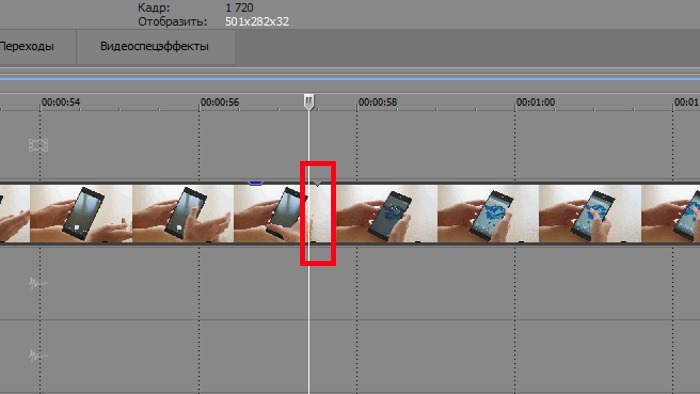
Sözlə izah etmək daha çətindir, amma praktikada daha asandır. Obyektlərin müddətini sürətləndirmək və ya yavaşlatmaqla dəyişə bilərsiniz - bunun üçün Ctrl düyməsini basıb sola və sağa dartmaq lazımdır. Yavaşlatmaq və ya sürətləndirmək hər iki istiqamətdə yalnız 4 dəfə işləyir, lakin İnternetdəki ağıllı insanlar məhdudiyyətdən yan keçməyin bir yolunu tapdılar - sadəcə olaraq təhrif edilmiş və ya uzanmış faylı göstərməlisiniz (əvvəllər "Yalnız döngə bölgəsini göstər" işarəsini qoymuşuq. Render Seçimləri) və onu ayrı video/audio faylı kimi yenidən layihəyə daxil edin. Çək/seç də standart Windows klaviatura qısa yolları ilə işləyir.
Həmçinin oxuyun: şirkət Xiaomi yenidən ilk 5 smartfon istehsalçısına daxil oldu
Yəni kursoru sola qoyuruq, Shift düyməsini basıb sağa bir yerə klikləyirik - və "xətt" altına düşən bütün fayllar seçiləcək (ancaq bu, yalnız soldan sağa işləyir, əksinə deyil) . Və ya növbə ilə Ctrl düyməsini basıb saxlayaraq bir qrup fayl seçin. Bu, yeri gəlmişkən, Movie Studio Platinum-da demək olar ki, bir neçə faylın olduğu hər yerdə işləyir - istər xronometrajda, istər animasiyanın əsas nöqtələri, istərsə də plaginlərlə.
Fayllar ya sola-sağa, ya da yuxarı-aşağıya çəkilə bilər. Standarta görə, iki video trek var - əsas və mətnin üst-üstə düşməsi üçün, həmçinin audio üçün iki trek. Video və ya audio treki əlavə etmək üçün sol tərəfdəki siçan düyməsini sıxmaq lazımdır. Açılan menyudan istədiyiniz elementi seçməli və hərəkəti tamamlamalısınız. Video treklər seçilmişin üzərinə, audio treklər isə seçilmişin altına əlavə edilir. Onların hündürlüyü aşağı kənarı dartmaqla da dəyişdirilə bilər. Bu audio ilə işləyərkən, öskürəyi və ya tənəffüsü bir işarədən əvvəl çıxarmaq lazım olduqda faydalıdır - yüksək audio trekdə aydın görünəcək, lakin aşağı birində təxmin etməli olacaqsınız.
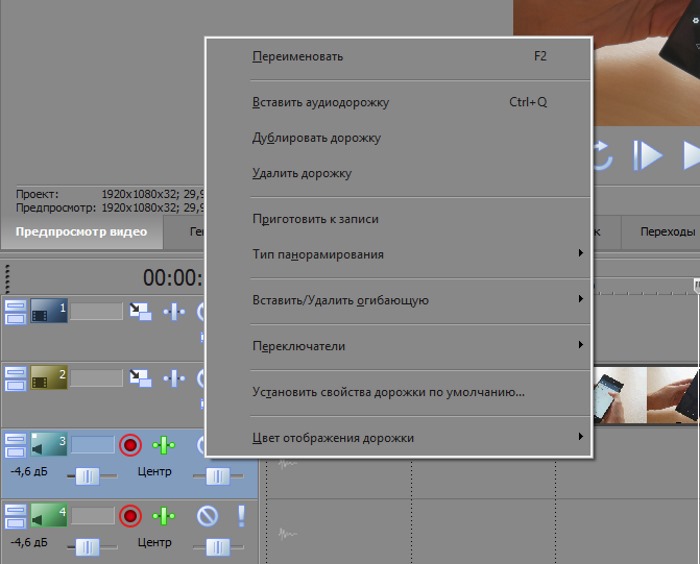
Video və audio treklərlə işləyin
Treklərin özləri ilə çox şey edə bilərsiniz. Siz onları ayrı-ayrılıqda səssizləşdirə, əvvəlki treklərin şəffaflığını təyin edə bilərsiniz (maska və ya alfa kanalı), audio treklərin həcmini +12 dB-dən tam səssizliyə dəyişə bilərsiniz və video treki “Hərəkət”ə təyin edə bilərsiniz. Bu, Pan və Kəsmə pəncərəsi ilə bənzətmə əsasında işləyən, lakin bütövlükdə BÜTÜN video trekini əhatə edən son dərəcə vacib elementdir. Çox vacib və çevik bir vasitə, bir neçə təbəqədən dinamik kompozisiyalar yaratmağa imkan verir. Ayrı bir vaxt izi var, amma unutmayın - o, əvvəlindən sonuna qədər bütün video trekini bir anda təsir edir.
Həmçinin oxuyun: xüsusiyyətləri və görünüşü Samsung Galaxy Qeyd 8
Siz həmçinin "zərf" əlavə edə bilərsiniz - zamanla fərdi elementlərin incə tənzimlənməsi. Səs üçün bu, sürüşdürmə və səs səviyyəsidir, şəkillər üçün - birləşmiş səviyyə və rəng solması. "Zərf" iki dəfə klikləməklə əsas nöqtələrin təyin oluna biləcəyi mavi xəttdir. Onları mərkəzdən yuxarı və ya aşağı qaldıraraq, bu və ya digər parametri tənzimləyə bilərsiniz.

Konfiqurasiya menyusu
Bir sözlə, mən son dərəcə vacib açarları ehtiva edən sağ altdakı "Konfiqurasiya" maddəsi haqqında danışacağam. "Tədbirlərin Qruplaşdırılmasına İqnor Et" sizə audio treki idxal edilmiş video trekdən ayrıca redaktə etməyə imkan verir. Əks halda, bəzi hərəkətlər əlaqəli multimedia faylına köçürüləcək. “Zərfləri tədbirə kilidlə” zərfin əsas nöqtələrini media fayllarına bağlayacaq və sonuncunun hərəkət etdirilməsi də nöqtələri hərəkət etdirəcək. Əks halda, onlar statik olacaqlar.
"Avtomatik keçid" seçilmiş faylla birlikdə trekdəki BÜTÜN faylları sağa köçürməyə imkan verir - təəssüf ki, bu, digər treklərə şamil edilmir. "Autocrossfades" elementi hər dəfə bir fayldan digərinə keçdiyiniz zaman avtomatik solğun keçid əlavə edəcək. Və nəhayət - "Yapışmağa icazə verin". Bununla əlaqədar olaraq, multimedia məlumatlarınız hərəkət edərkən, müəyyən bir ərazini keçərsə, digər faylların kənarlarına "yapışacaq". Yeri gəlmişkən, siçan çarxı ilə miqyasını artırmaqla bu sahəni genişləndirmək olar.
 Və daha bir neçə məsləhət - siçan çarxının funksionallığı Shift və ya Ctrl düymələrini sıxmaqla dəyişdirilə bilər. Birinci halda, biz vaxt yolu boyunca irəli və geri hərəkət edəcəyik, ikinci halda, bütün mövcud audio və video trekləri yuxarı və aşağı sürüşdürəcəyik. Xatırladıram ki, bu məsələ olmadan, siçan çarxı zaman izinin miqyasını dəyişəcək.
Və daha bir neçə məsləhət - siçan çarxının funksionallığı Shift və ya Ctrl düymələrini sıxmaqla dəyişdirilə bilər. Birinci halda, biz vaxt yolu boyunca irəli və geri hərəkət edəcəyik, ikinci halda, bütün mövcud audio və video trekləri yuxarı və aşağı sürüşdürəcəyik. Xatırladıram ki, bu məsələ olmadan, siçan çarxı zaman izinin miqyasını dəyişəcək.
İnterfeys təlimatları
Nəhayət, interfeys haqqında bir neçə söz. Anladığınız kimi, dəyişdirilə bilər, fərdi elementlər köçürülə bilər, ölçüsünü dəyişdirilə, əsas pəncərədən ayrıla və hətta silinə bilər. Bizi maraqlandıran ekran elementlərinin hər birində, xronometraj istisna olmaqla, yuxarı sol küncdə üç göstərici var. Kiçik bir xaç bu pəncərəni tamamilə bağlayacaq, bir ox onu tam eninə (lakin hündürlüyü deyil) genişləndirəcək və bir sütundakı dairələr ayrı bir pəncərəni ayırmağa imkan verəcəkdir.
Bu pəncərə, məsələn, ikinci monitora köçürülə bilər və ya sizin üçün daha sürətli olarsa, Alt+Tab vasitəsilə ona keçə bilər. Az adamın bildiyi başqa bir hiylə var. Pəncərəni hərəkət etdirərkən Ctrl düyməsini basıb saxlayın, onu yerinə qaytara və ya başqa yerə əlavə edə bilərsiniz. "Video keçidləri", "Multimedia generatorları", "Explorer" və sair nişanları olan bir pəncərənin olduğu yerə, məsələn, videoya baxış pəncərəsini əlavə etməyə çalışsanız, "Video önizləmə" bu pəncərəni əvəz etməyəcək, lakin nişanlardan biri olacaq!
Bu şəkildə, bütün daşınan elementləri bir pəncərəyə köçürə və lazım olduqda nişanlar arasında keçid edə bilərsiniz - kiçik ekranlar üçün ideal bir həll. Bəli, demək olar ki, unutdum - pəncərəni bağlamısınızsa və onu necə qaytaracağınızı bilmirsinizsə, interfeys elementləri yuxarıdakı "Görünüş" menyusunda, "Pəncərə" bəndində yerləşir. Hətta bəzi məqamlar gizlidir, lakin onlara ehtiyacınız olmayacaq.
Həmçinin oxuyun: Windows 10 Göz İzləmə dəstəyi alacaq
Bu, yəqin ki, dərsliyin birinci hissəsinin sonudur Sony Kino Studio Platinum 13/14 üçün Steam. Növbəti dəfə sizə multimedia generatorları, plaginlər, keçidlər və bir neçə xırda detallar haqqında danışmağa çalışacağam. Ən əsası isə müstəqil təhsil zamanı müxtəlif obyektləri təkbaşına sıxmaqdan çəkinməyin, maraqlı yerləri təkcə solla deyil, həm də siçanın sağ düyməsi ilə basın. Təhsil alın, daxili marağınıza qarışmayın və proqramı məndən pis, yaxşı olmasa da, heç də pis bilməyəcəksiniz.
Digər təlimatları burada oxuya bilərsiniz (RN FAQ seriyası):
- oyun siçanları və onlar haqqında əsas suallar
- smartfon prosessorları, onların gücü, overclock və müqayisə
- müxtəlif aparıcı video interfeysləri, onların xüsusiyyətləri və incəlikləri
- USB konnektoru, onun növləri, imkanları, ən maraqlı periferiya qurğuları
- Windows 10-u indi Creators Update-ə necə yeniləmək olar
- seçərkən video adapterləri, növləri və incəlikləri
- Eaton nümunəsində fasiləsiz enerji təchizatı
- GearBest.com-da necə almaq olar və ən əsası - niyə
- nümunə üzərində işləmək üçün monitor seçin Philips
- niyə və necə kartları yaratmaq Steam Idle Master vasitəsilə